## **直播申请**
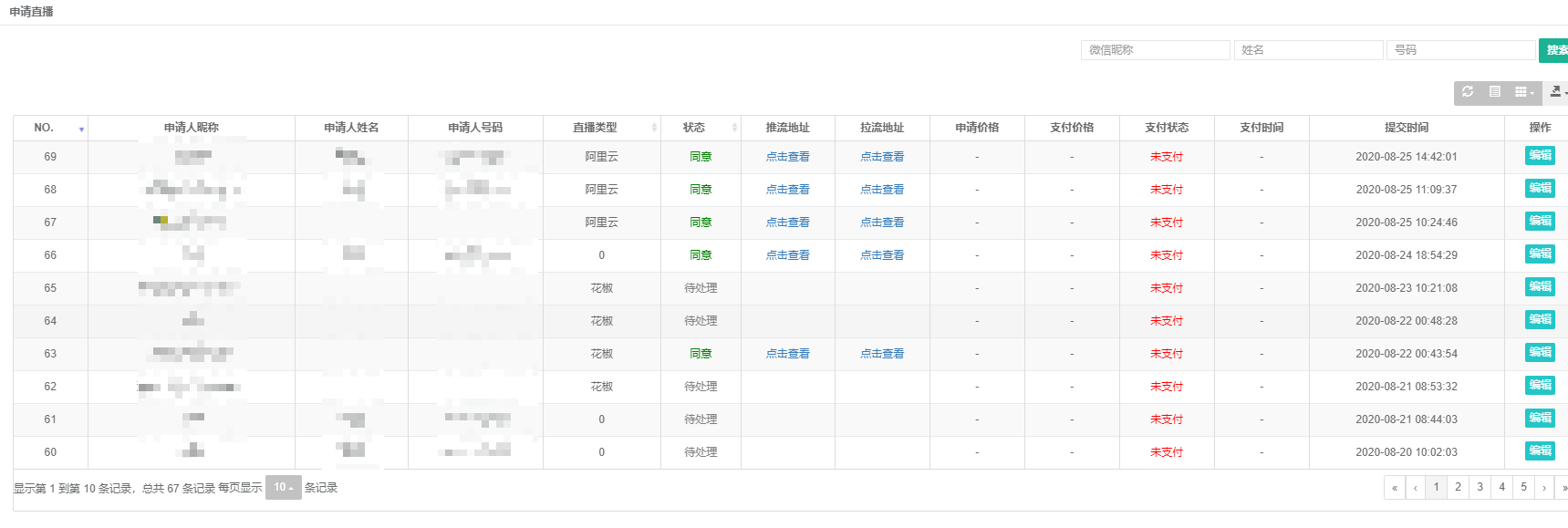
* 显示平台用户前台申请直播权限的列表
## **直播使用流程**
### 1.平台购买直播插件
* 插件安装后,前台用户可在卖家中心看到申请直播入口
### 2.前台商家申请直播权限
* 在卖家中心进入申请页面后,点击申请直播即可,申请直播时根据后台设置价格,确定是否需要付费
### 3.后台审核申请
* 平台在后台审核商家的直播权限申请,通过后前台商家即拥有直播权限
### 4.前台商家创建直播间,选择直播间拍品
* 申请审核通过后,商家在卖家中心可看到是哪个菜单入口,分别是直播管理,直播拍品,直播预告。点击直播预告创建直播间,非阿里云直播方式,需要填写对应平台的房间号。创建后,即可在前台直播菜单中看到创建的直播间。此时可在直播拍品管理页面,选择放入直播间的拍品。
### 5.开始直播
* 前台商家在直播管理页面,可以看到当前直播间的推流方式和地址,将当前的直播间状态修改为正在直播,可修改直播间拍品的状态。
>[info]此处需要注意的是,如果后台开启的是阿里云直播,且开启了小程序直播推流,则在小程序端可直接点击开始直播按钮,直接在小程序内发起推流。无需下载第三方推流工具。
>[warning] 若是后台采用第三方免费推流方式,需要下载对应的直播推流工具,YY或者花椒需要下载对应的客户端开启直播。选择阿里云但是未开启小程序推流。则需要下载第三方对流工具,如易推流(IOS),易Live(Android)。
# :-: **花椒直播安装教程**
### 1.在用户端(手机端小程序端)中我的页面,点击“买家中心”,弹出对话框后点击同意后去拍宝后台;点击直播管理\--直播申请;点击编辑,同意;
:-: 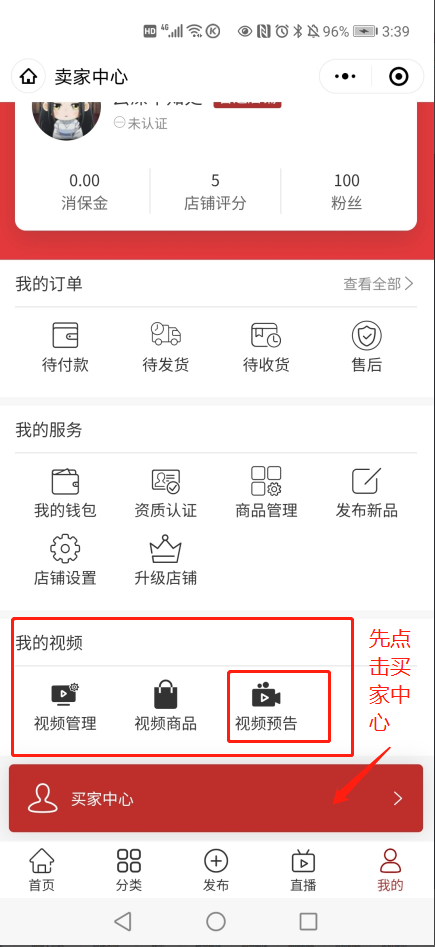 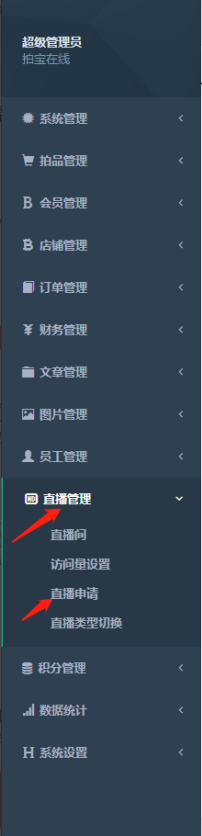
:-: 
:-: 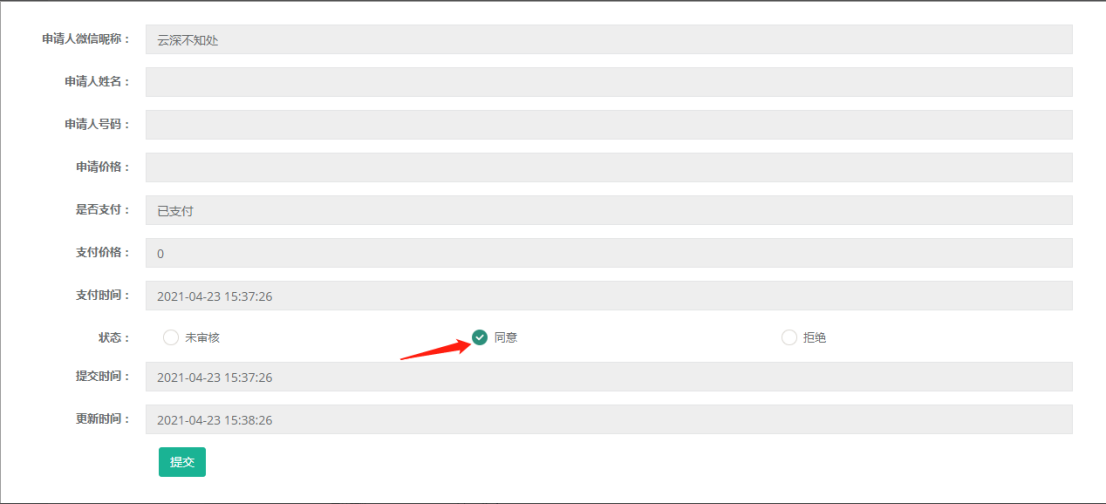
### 2.回到用户端,点击卖家中心会出现下面三个按钮,点击“视频预告”,进去填写房间号(花椒的房间号)等信息,再在“视频管理”里面选择“正在直播”(注意:花椒直播在电脑上开播的房间号是正确的,因此在电脑开播可以在手机小程序里观看;手机开播没有正确的房间号,因此观看不了);
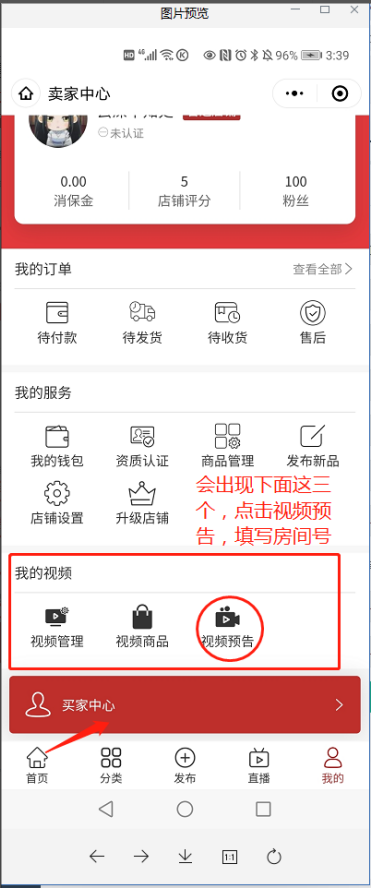 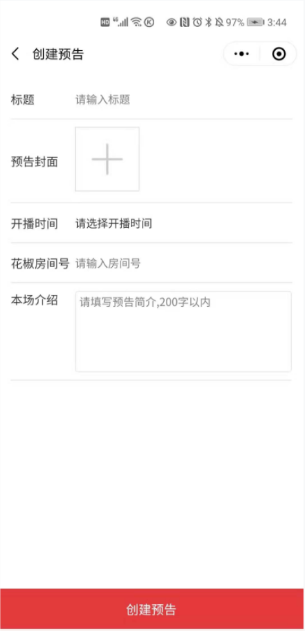
# :-: **阿里云直播安装教程**
### 1.阿里云直播需要去阿里云购买视频直播;解析2个子域名 添加到域名管理里面(推流地址+和拉流地址)
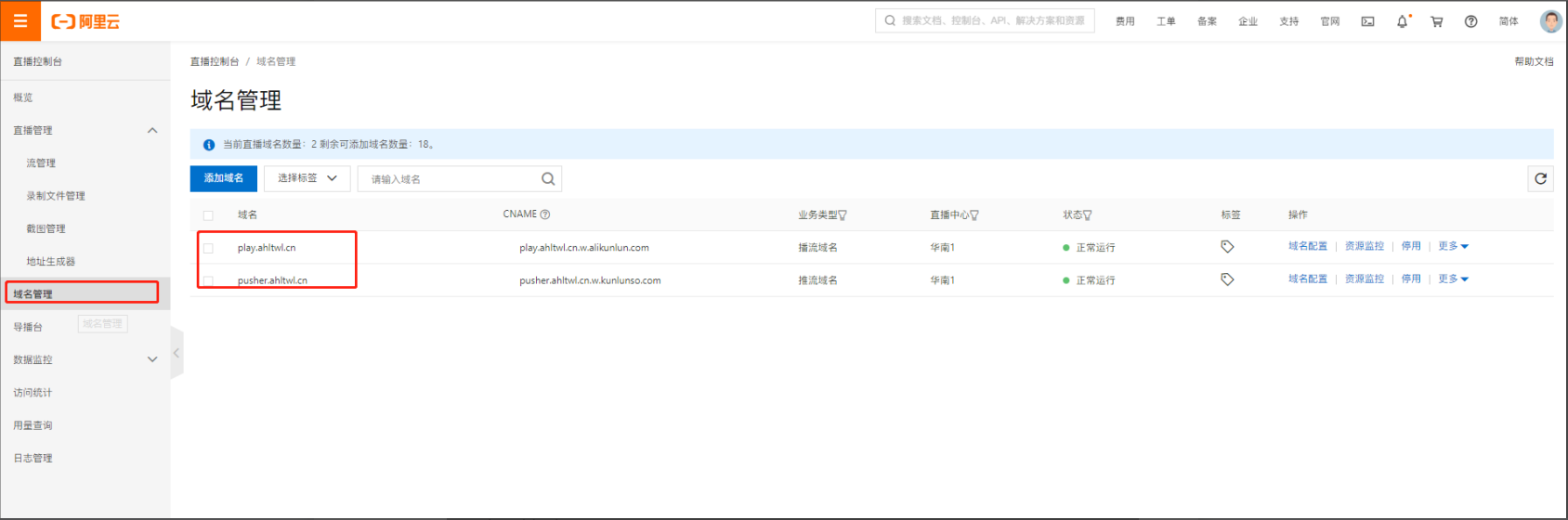](images/screenshot_1621408020948.png)
### 2.将推流和拉流域名关联
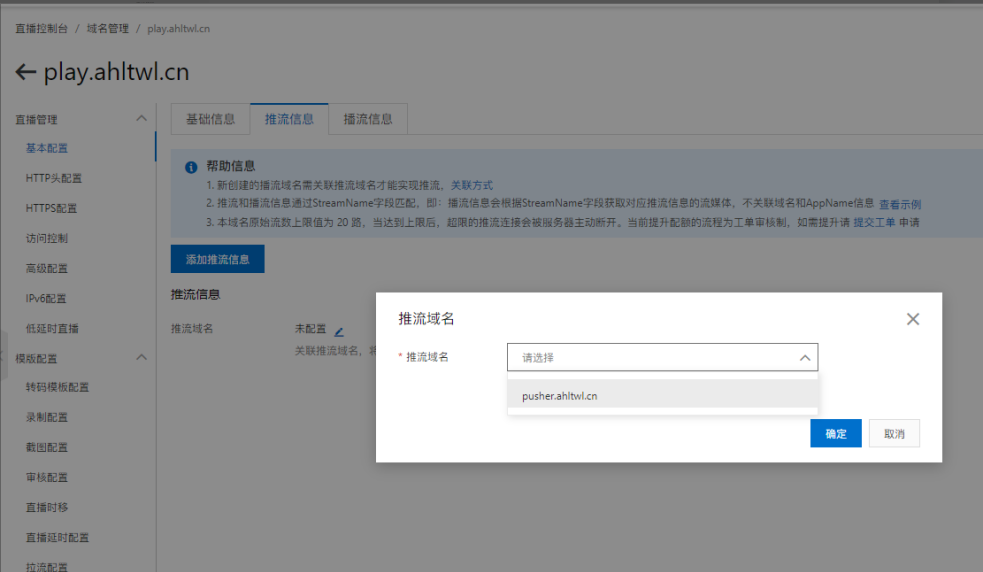](images/screenshot_1621408058984.png)
### 3.关闭推流域名和拉流域名的URL鉴权
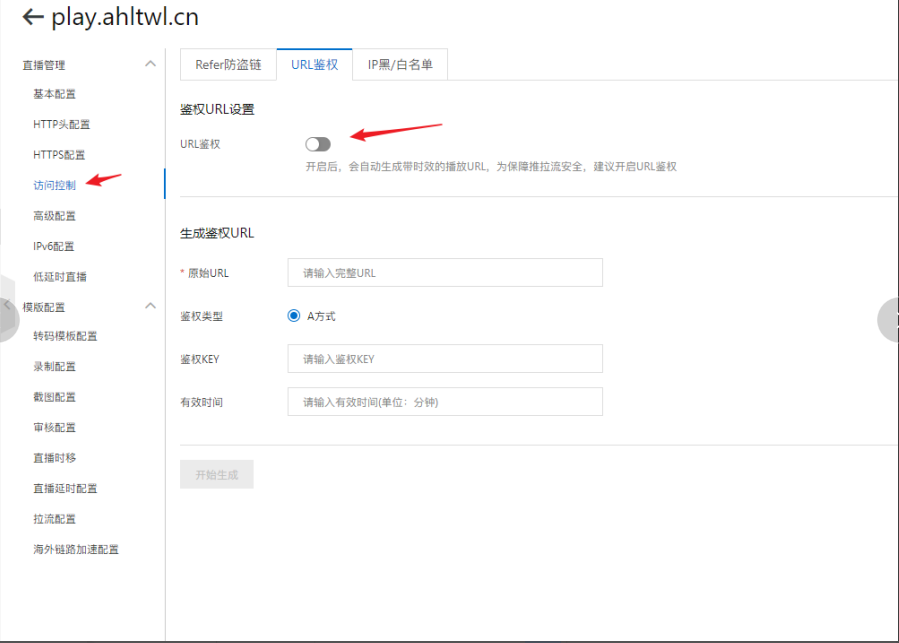

### 4. 推流地址+和拉流地址配置到拍卖商城站点设置对应的接口上
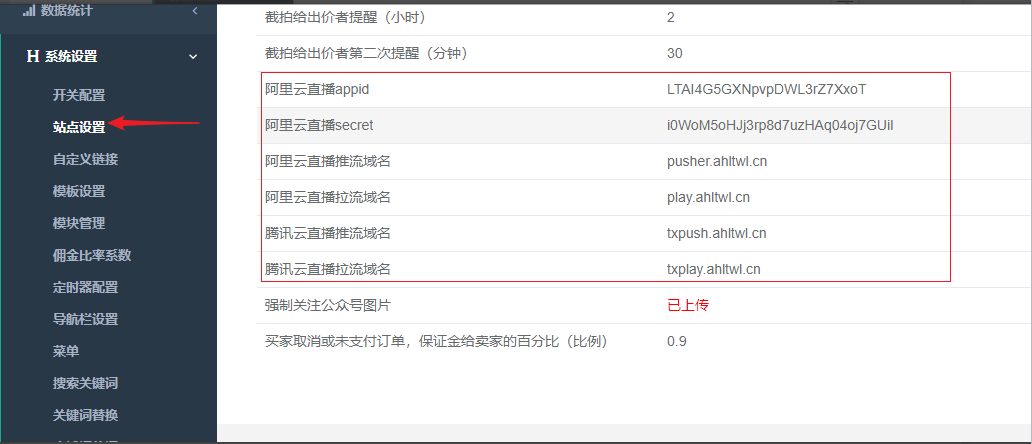](images/screenshot_1621407950737.png)
### 5. 直播AppID和秘钥在下图找
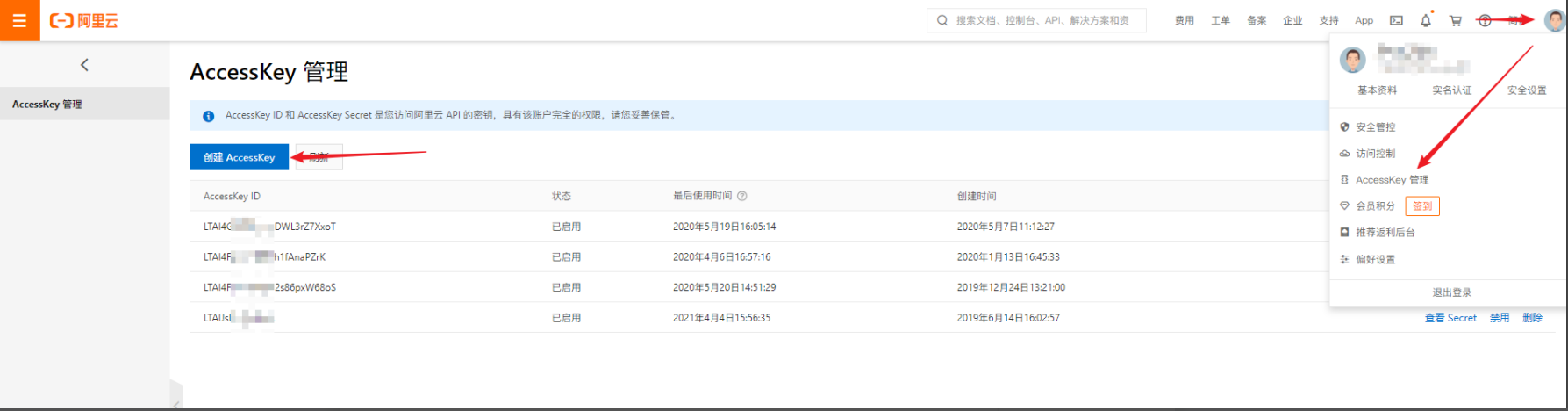
### 6. 两个都要选择
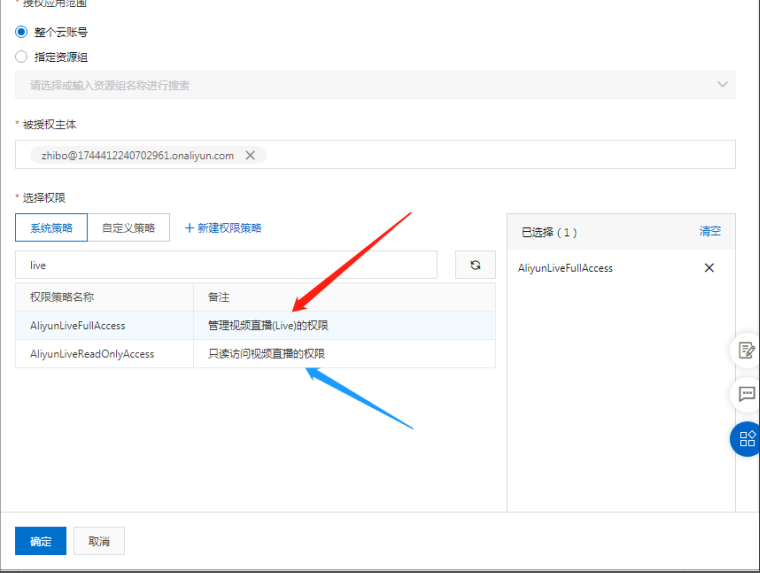](images/screenshot_1621408116845.png)
### 7. 前台用户申请直播权限,后台审核通过即可,卖家中心直播管理中发起直播即可(仅支持在小程序中发起直播)
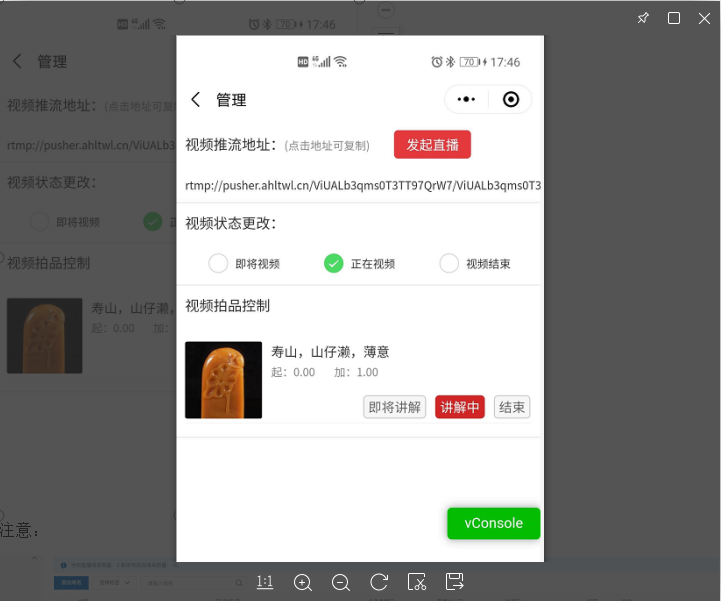](images/screenshot_1621408150936.png)
### ** 注意**
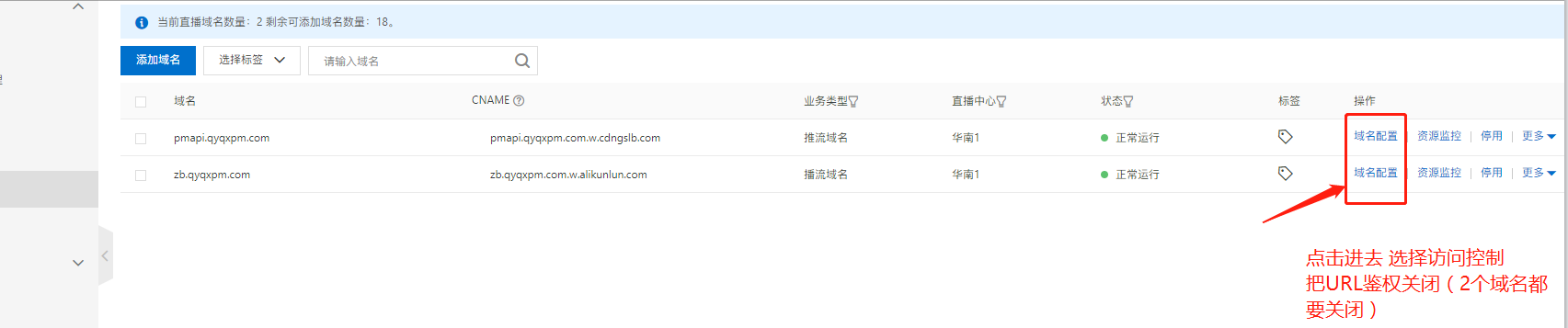](images/screenshot_1621408199110.png)
直播观看若是无声音 可在设置里把静音按钮先开启再关闭 重复下。
## **小程序直播推流说明**
* 由于微信小程序官方原因,直播推流需要在小程序后台 开发 -- 接口权限 中 开通【实时播放音视频流】【实时录制音视频流】。(若提示无权限可点击 查看详情-看是否需要添加修改相关类目,按要求修改)
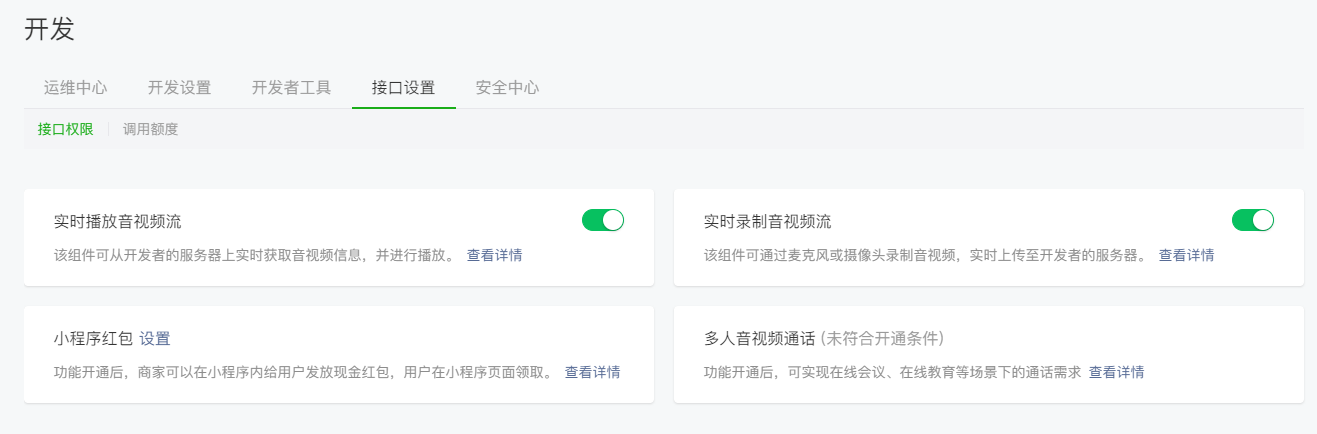
# :-: **腾讯云直播安装教程**
## :-: ** 腾讯云直播参考阿里云直播安装教程**
- 服务器要求
- 常见问题和错误
- 微信审核以及提交审核
- 后台和前台问题
- 模块管理的默认图标
- 备份数据库
- 直播问题
- 后台更新问题
- 如何申请小程序
- 如何绑定公众号
- 如何开通微信支付
- v4独立版本部署说明
- 系统后台使用说明
- 系统管理
- 权限列表
- 用户管理
- 角色管理
- 拍品管理
- 拍品列表
- 拍品分类
- 出价设置
- 出价列表
- 浏览量设置
- 预展报名
- 会员管理
- 会员列表
- 会员等级
- 虚拟用户
- 推荐关系图
- 店铺管理
- 店铺中心(列表)
- 销量统计
- 店铺等级
- 订单管理
- 用户订单列表
- 虚拟订单列表
- 售后管理
- 保证金订单
- 店铺升级订单
- 消保金订单
- 财务管理
- 钱包管理
- 退款管理
- 提现管理
- 充值管理
- 流水记录
- 佣金详情
- 文章管理
- 头条类别
- 头条列表
- 内容管理
- 图片管理
- 登陆背景图
- 首页 Banner
- 分类 Banner
- 其他图片
- 员工管理
- 员工列表
- 部门列表
- 数据统计
- 每日统计
- 月度统计
- 直播管理
- 直播间
- 访问量设置
- 直播申请及直播安装教程
- 直播类型切换
- 积分管理
- 积分规则
- 个人积分
- 积分详情
- 商城分类
- 积分商城
- 积分订单
- 商城 Banner
- 在线鉴定
- 鉴定Banner
- 鉴定类型
- 分类列表
- 鉴定订单
- 鉴定设置
- 鉴定专家列表
- 专家专长列表
- 专家提现管理
- 广告位管理
- 广告位价格
- 广告位订单
- 短视频管理
- 短视频 Banner
- 短视频列表
- 短视频分类
- 专场管理
- 专场列表
- 专场 Banner
- 专场拍品
- 专场钱包管理
- 专场钱包记录
- 专场提现
- 专场订单
- 专场保证金订单
- 专场设置
- 系统设置
- 开关设置
- 站点设置
- 自定义链接
- 模板设置
- 模块管理
- 佣金比率系数
- 定时器配置
- 导航栏设置
- 菜单
- 搜索关键词
- 关键词替换
- 店铺评价词
